Vairumā gadījumu jaunas kļūdas sākas, tiklīdz instalējat jaunu operētājsistēmu vai pēc tam, kad esat lietojis pašreizējo jau ilgu laiku. Katra datora veiktspējas sastāvdaļa laika gaitā pakāpeniski pasliktinās, un jūsu dators, lai cik spēcīgs tas būtu, nekad nespēs jums kalpot diezgan ilgu laiku, pirms sāks parādīties nolietojuma pazīmes.
Godīgi sakot, lielākā daļa ražotāju nevēlas, lai jūs ik pa laikam atjauninātu datoru ar jauniem komponentiem, un, iespējams, jums tas būs jādara, it īpaši, ja esat spēlētājs vai ja jums ir jāveic resursietilpīgi uzdevumi. dators.
Mūzika netiks atskaņota - 0xc00d36c4 kļūdas kods
Šī ir problēma, kas parasti parādās, tiklīdz instalējat jaunu operētājsistēmu vai pēc liela atjauninājuma vecajai operētājsistēmai. Ir vairāki iemesli, kāpēc jūsu mūzikas faili netiek atvērti, piemēram, formāts, audio kodeks vai tas, ka ierīce, no kuras nestraumējat mūziku, piemēram, viedtālrunis, regulāri nesazināsies ar datoru. Tomēr šīs problēmas var viegli novērst, izpildot un izmēģinot visus tālāk norādītos risinājumus.
1. risinājums: mēģiniet pārvietot mūzikas failus
Šķiet, ka šī problēma galvenokārt rodas, ja jūsu mūzikas faili atrodas citur, nevis iekšējais cietais disks vai cietvielu diskdzinis. Tas nozīmē, ka jūsu dators neatbalstīs tādu failu atskaņošanu, kas neatrodas tā krātuvē.
- Mēģiniet nomainīt dažus mūzikas failus no ārējās atmiņas uz iekšējo atmiņu.
- Pārbaudiet, vai kādu no failiem var atskaņot.
- Ja mūzika jau atrodas jūsu iekšējā atmiņas ierīcē, mēģiniet pārvietot to uz noklusējuma Windows mūzikas bibliotēku un pārbaudiet, vai tā darbojas.
- Noklusējuma ceļš uz Windows mūzikas bibliotēku ir šāds: C:\Users\
\Mūzika
Ja jūsu failus tagad var atskaņot, problēma ir konstatēta, tāpēc sekojiet līdzi jaunumiem, lai uzzinātu, kā to novērst. Ja faili joprojām netiek atskaņoti, izmantojiet arī citus risinājumus.
2. risinājums: izmantojiet VLC Media Player
Lai noteiktu patieso problēmu, mums būs jāanalizē, vai jūsu mūzikas failos nav kaut kas nepareizs. Ja tie ir jūsu mūzikas faili, kas ir bojāti, problēmu nevar atrisināt, izņemot tos kaut kā labot. Varat izmantot VLC Media Player, kam ir tāda reputācija, ka tas spēj atvērt gandrīz jebkuru multivides failu.
- Lejupielādējiet viņu VLC Media Player oficiālā vietne .
- Instalējiet to, izpildot ekrānā redzamos norādījumus.
- Ar peles labo pogu noklikšķiniet uz dažiem mūzikas failiem un izvērsiet Atvērt ar. Sarakstā atlasiet VLC multivides atskaņotāju.
- Skatiet, vai tas atveras.
Ja VLC varēja atvērt jūsu mūzikas failus, tas nozīmē, ka ar tiem nav nekā slikta, un jūs varat turpināt klausīties mūziku, izmantojot VLC, kamēr mēs mēģinām novērst problēmu citos veidos.
3. risinājums: trūkst kodeku
Kodeks ir programma, kuras galvenais lietojums ir ciparu datu straumes vai signāla kodēšana vai atkodēšana. Lielākā daļa audio un video failu netiks atvērti jūsu datorā, un tam nav vajadzīgā kodeka, kas nepieciešams tā atšifrēšanai. Par laimi, jūs varat tos viegli instalēt.
- Lejupielādējiet K-Lite kodeku pakotni no šī glītā un noderīgā tīmekļa vietne .
- Izpildiet ekrānā redzamos norādījumus un noteikti izpētiet dažus iestatījumus, kuru nozīmi nezināt. Izmantojiet noklusējuma profilu.
- Restartējiet datoru un mēģiniet tūlīt atvērt dažus mūzikas failus.
4. risinājums: izslēdziet aizsardzību pret kopēšanu programmā Windows Media Player
Programmai Windows Media Player ir iespēja kopēt aizsargātos failus, ko tas izvelk vai ieraksta, padarot šos failus neiespējamu atvērt citos mūzikas vai multivides atskaņotājos. Šo opciju var viegli izslēgt.
- Atveriet programmu Windows Media Player, meklējot to meklēšanas joslā vai izvēlnē Sākt.
- Noklikšķiniet uz “Organizēt” ekrāna augšējā kreisajā daļā un atveriet Opcijas.
- Pārejiet uz cilni Izvilkt mūziku un noņemiet atzīmi no izvēles rūtiņas blakus opcijai “Kopēt aizsargāt mūziku”.
- Iespējams, jūsu iepriekšējie mūzikas faili nedarbosies, taču mēģiniet ierakstīt jaunus, un jūs pamanīsit atšķirību.
5. risinājums: atskaņošanas iestatījumu nepareiza konfigurācija
Šis konkrētais risinājums lieliski noderēs cilvēkiem, kuru atskaņošanas iestatījumus ir nepareizi konfigurējis kāds vai ļaunprātīga programma. Ne daudzi cilvēki pārstāj domāt, ka problēma varētu būt saistīta ar viņu aparatūru, nevis datorā instalētajiem multivides atskaņotājiem.
- Uzdevumjoslas labajā pusē atrodiet ikonu Skaļums.
- Ar peles labo pogu noklikšķiniet uz tā un atveriet Atskaņošanas ierīces.
- Dodieties uz cilni Skaļruņi un noklikšķiniet uz opcijas Konfigurēt.
- Parādīsies audio kanālu logi, un jums būs jāpārliecinās, vai esat izvēlējies savam datoram pareizo.
- Noklikšķiniet uz pārbaudīt uz noklusējuma (tā, kas bija tur, kad atvērāt logus). Var tikt parādīts kļūdas ziņojums “Neizdevās atskaņot testa signālu”.
- Izmēģiniet vairākus audio kanālus un pārbaudiet, vai testa skaņa tiek atskaņota kādam no tiem.
- Noklikšķiniet uz nākamā un noņemiet atlasi skaļruņiem, kuri neatskaņo skaņu.
- Izejiet un pārbaudiet, vai tiek atskaņoti jūsu mūzikas faili.
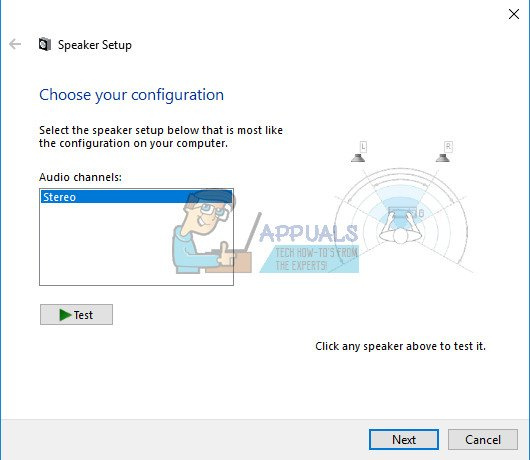

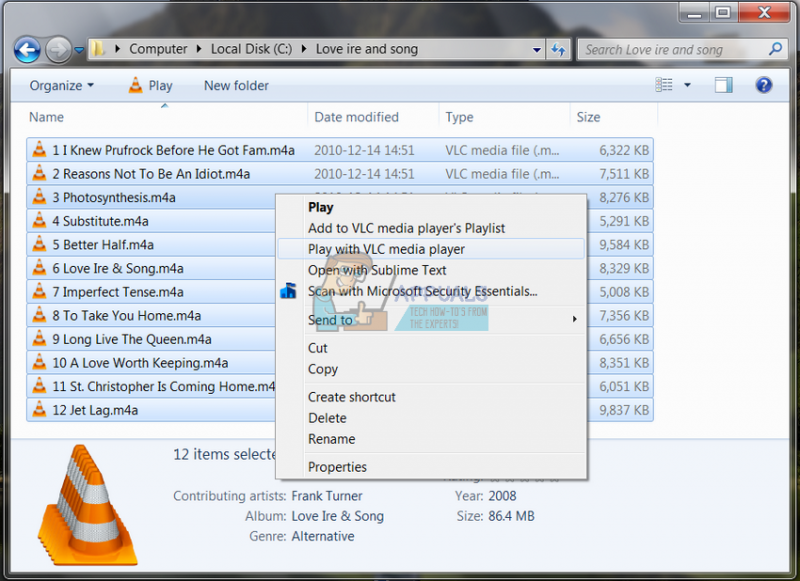
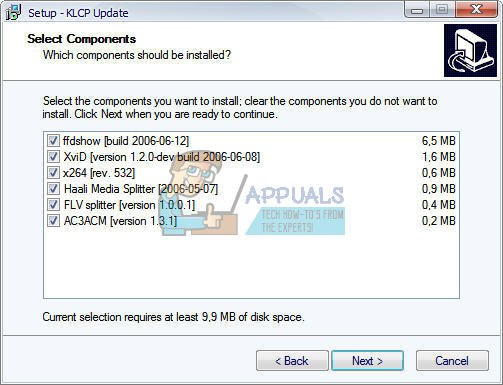
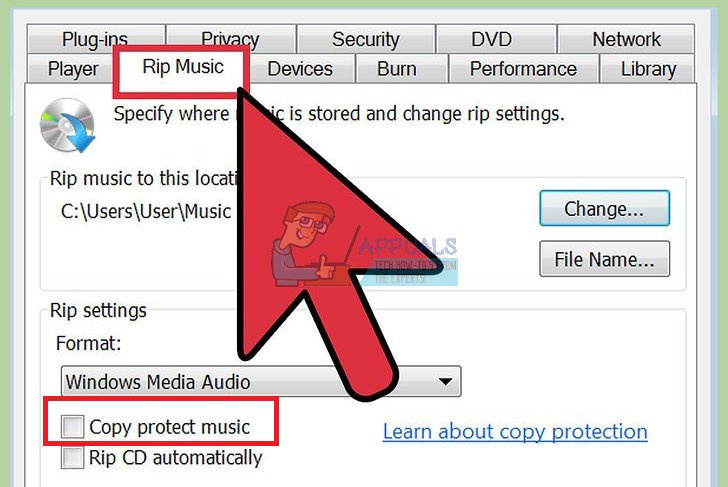























![[FIX] Lietojumprogramma ir bojāta, un to nevar izmantot, lai instalētu macOS](https://jf-balio.pt/img/how-tos/98/application-is-damaged.jpg)